Hướng dẫn Đăng trang web lên tên miền riêng
24/02/2025
Nội dung bài viết
Bài viết này sẽ dẫn dắt bạn qua các bước cần thiết để đăng trang web lên tên miền mà bạn đã sở hữu. Quá trình này có thể khác biệt tùy thuộc vào nhà cung cấp dịch vụ hosting, nhưng thông thường, bạn sẽ cần tải các tập tin của trang web lên dịch vụ lưu trữ để chúng có thể hiển thị trên tên miền của bạn. Bạn có thể sử dụng bảng điều khiển của hosting hoặc thiết lập máy chủ FTP trên máy tính Windows hoặc Mac để thực hiện việc này một cách nhanh chóng.
Các bước thực hiện
Chuẩn bị để đăng
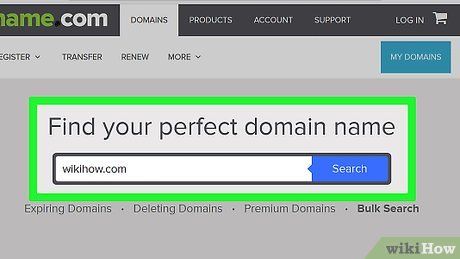
Nắm vững cơ chế hoạt động của dịch vụ lưu trữ web. Để đăng trang web, bạn cần sở hữu một tên miền và sử dụng dịch vụ lưu trữ web để duy trì hoạt động của trang. Dịch vụ này sẽ cung cấp các tài nguyên cần thiết để bạn tải lên và quản lý các tập tin của trang web một cách hiệu quả.
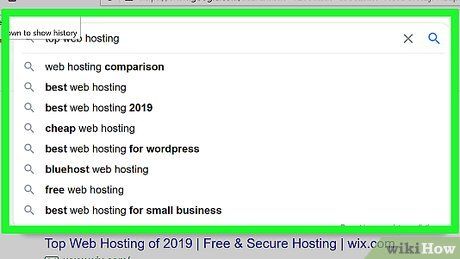
Lựa chọn dịch vụ lưu trữ phù hợp. Trước khi đăng ký tên miền, hãy cân nhắc kỹ lưỡng và chọn dịch vụ lưu trữ phù hợp với nhu cầu của bạn.
- Một số dịch vụ lưu trữ phổ biến bao gồm GoDaddy, Squarespace và Google Domains.
- Với vô số lựa chọn có sẵn, đừng ngần ngại thay đổi nếu dịch vụ hiện tại không đáp ứng được yêu cầu của bạn.
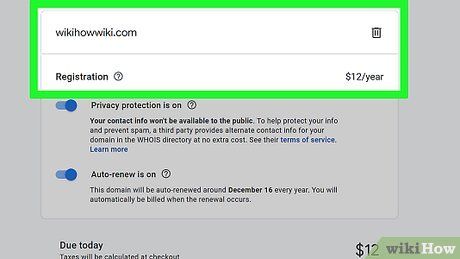
Mua tên miền và đăng ký dịch vụ lưu trữ. Sau khi chọn được dịch vụ lưu trữ, hãy tiến hành đăng ký và mua tên miền.
- Lưu ý rằng tên miền bạn mong muốn có thể đã được người khác sở hữu. Trong trường hợp đó, hãy lựa chọn một tên miền khác phù hợp hơn.
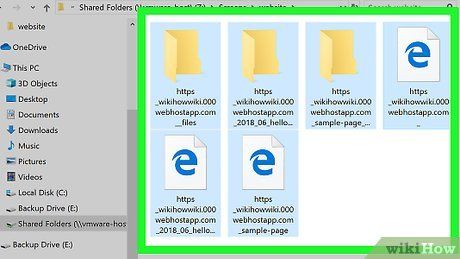
Thu thập các tập tin cần thiết cho trang web. Các tập tin phổ biến thường bao gồm tập tin HTML index và Cascading Style Sheet (CSS), nhưng chúng có thể thay đổi tùy thuộc vào ngôn ngữ và phong cách thiết kế.
- Việc tổ chức và tập hợp tất cả các tập tin vào một nơi sẽ giúp bạn dễ dàng tải lên khi cần.
Đăng tải thông qua Control Panel
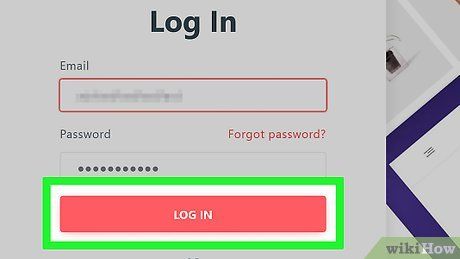
Đăng nhập vào tài khoản dịch vụ lưu trữ. Sử dụng trình duyệt web yêu thích của bạn để truy cập vào trang web của dịch vụ lưu trữ, sau đó đăng nhập vào tài khoản mà bạn đã sử dụng để mua tên miền và dịch vụ lưu trữ.
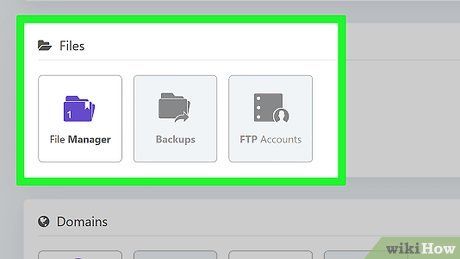
Tìm trình quản lý tập tin trên dịch vụ lưu trữ. Các bước thực hiện có thể khác nhau tùy thuộc vào nhà cung cấp, nhưng thông thường, bạn cần truy cập vào mục Tools hoặc Web Hosting để tìm trình quản lý tập tin.
- Trên một số dịch vụ, bạn có thể cần nhấp vào Edit Website.
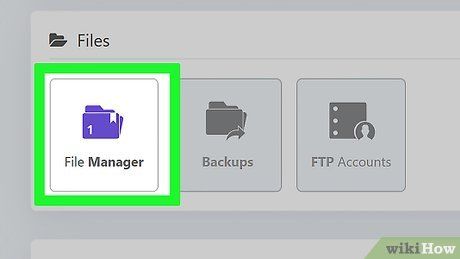
Mở trình quản lý tập tin. Quá trình này cũng thay đổi tùy theo dịch vụ lưu trữ, nhưng thường bạn chỉ cần nhấp vào File Manager hoặc một tùy chọn tương tự để truy cập vào trang quản lý tập tin.
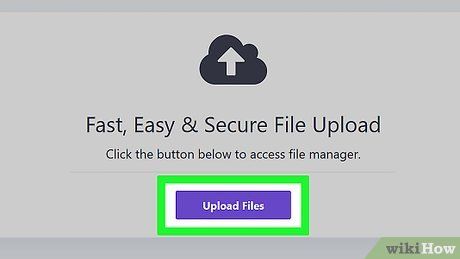
Nhấp vào tùy chọn Upload. Thao tác này thường mở ra một trang mới.
- Nếu nhấp vào Upload mở ra File Explorer (Windows) hoặc Finder (Mac), bạn có thể bỏ qua bước tiếp theo.
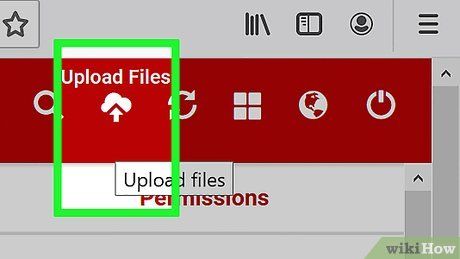
Nhấp vào Upload Files. Tùy chọn này thường nằm ở giữa trang và mở cửa sổ File Explorer (Windows) hoặc Finder (Mac).
- Một số dịch vụ lưu trữ có thể có tùy chọn khác, nhưng quy trình cơ bản vẫn tương tự.
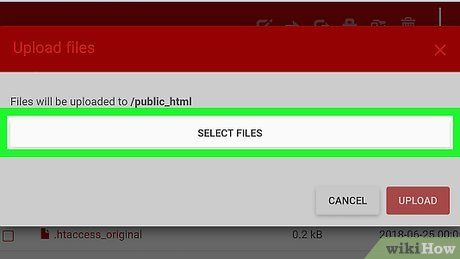
Chọn các tập tin của trang web. Điều hướng đến thư mục chứa các tập tin của trang web, sau đó nhấp và kéo chuột để chọn các tập tin cần tải lên.
- Bạn cũng có thể giữ phím Ctrl (Windows) hoặc ⌘ Command (Mac) để chọn nhiều tập tin cùng lúc.
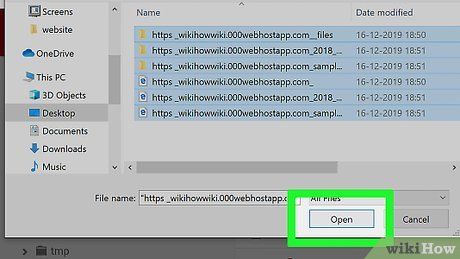
Nhấp vào Open. Nút này thường nằm ở góc dưới bên phải cửa sổ. Các tập tin của bạn sẽ bắt đầu được tải lên dịch vụ lưu trữ.
- Nếu bạn đang sử dụng Mac, hãy nhấp vào Choose thay vì Open.
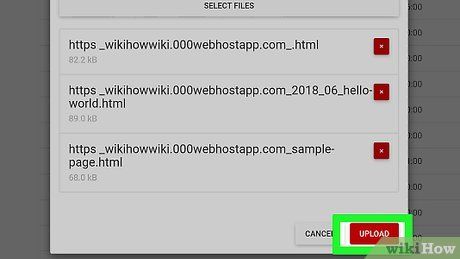
Nhấp vào Upload. Tùy chọn này thường nằm ở phía dưới danh sách tập tin. Thao tác này sẽ tải các tập tin lên thư mục trang web của dịch vụ lưu trữ và áp dụng các thay đổi.
- Một số dịch vụ lưu trữ có thể yêu cầu bạn làm theo hướng dẫn trên màn hình sau khi tải lên, vì vậy hãy đảm bảo bạn hoàn thành tất cả các bước.
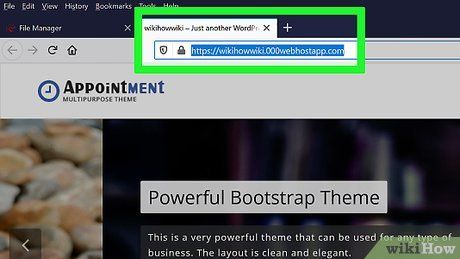
Truy cập trang web. Sử dụng trình duyệt web để truy cập địa chỉ tên miền của bạn. Khi các tập tin đã được tải lên thành công, trang web của bạn sẽ chính thức hoạt động.
Đăng tải qua Windows
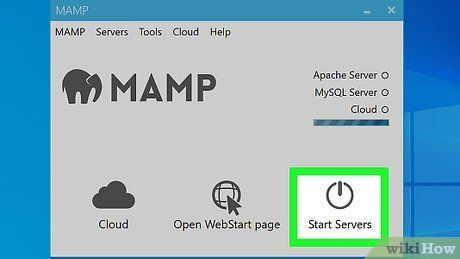
Hiểu khi nào nên sử dụng phương pháp này. Nếu bạn chỉ muốn kiểm tra giao diện và tính năng của trang web mà không cần tải lên dịch vụ lưu trữ, bạn có thể sử dụng tính năng FTP tích hợp trên máy tính để lưu trữ tạm thời.
- Lưu ý rằng trang web sẽ ngừng hoạt động ngay khi máy tính mất kết nối Internet hoặc tắt nguồn.
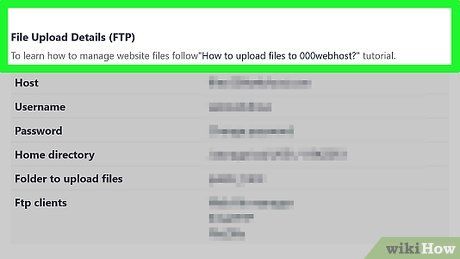
Tìm thông tin FTP từ dịch vụ lưu trữ. Để tải trang web lên, bạn cần có tên người dùng, mật khẩu và địa chỉ máy chủ FTP của dịch vụ lưu trữ. Những thông tin này thường được tìm thấy trong mục "FTP" trên bảng điều khiển của dịch vụ lưu trữ.
- Nếu dịch vụ lưu trữ không hỗ trợ FTP, bạn có thể sử dụng bảng điều khiển của dịch vụ lưu trữ.
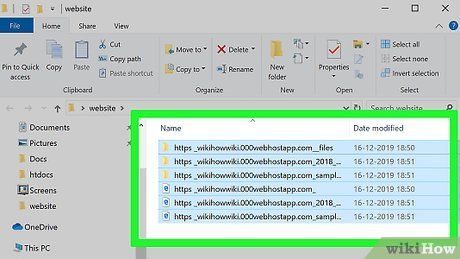
Sao chép các tập tin của trang web. Chọn các tập tin bạn muốn tải lên bằng cách nhấp và kéo chuột, sau đó nhấn tổ hợp phím Ctrl+C.
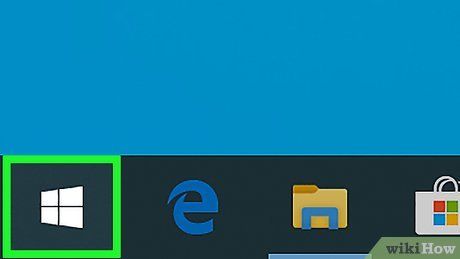
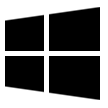
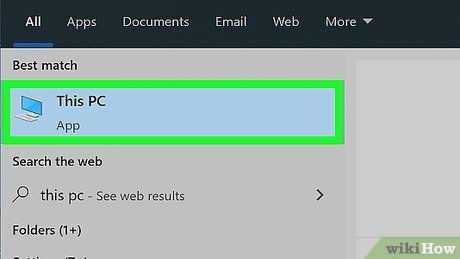
Mở This PC. Nhập this pc vào thanh tìm kiếm, sau đó nhấp vào This PC (PC này) ở đầu kết quả hiển thị.
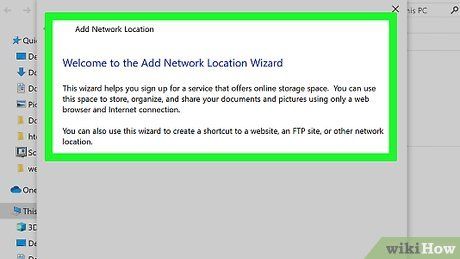
Tạo thư mục FTP mới. Thực hiện theo các bước sau:
- Nhấp vào thẻ Computer (Máy tính) ở góc trên bên trái cửa sổ.
- Chọn Add a network location (Thêm vị trí mạng), sau đó nhấp Next hai lần.
- Nhập địa chỉ FTP của dịch vụ lưu trữ và nhấp Next.
- Bỏ chọn ô "Log on anonymously", nhập tên người dùng FTP và nhấp Next.
- Đặt tên cho mạng, nhấp Next, và cuối cùng nhấp Finish.
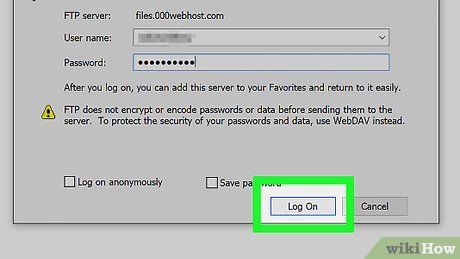
Nhập mật khẩu. Khi được yêu cầu, hãy nhập mật khẩu từ trang FTP của dịch vụ lưu trữ.
- Thông thường, đây chính là mật khẩu của tài khoản lưu trữ của bạn.
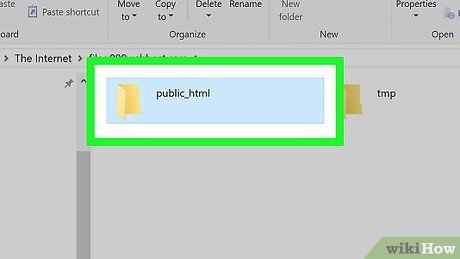
Mở thư mục máy chủ (server). Nhấp đúp vào thư mục "public_html", "root", "index", hoặc thư mục tương tự trong phần chính của thư mục lưu trữ.
- Nếu bạn không chắc thư mục nào chứa các tập tin của trang web, hãy tham khảo hướng dẫn trên trang FTP của dịch vụ lưu trữ.
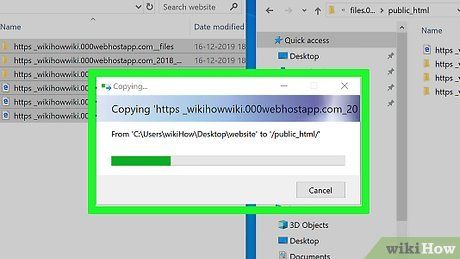
Dán tập tin của trang web. Nhấp vào khoảng trống trong thư mục, sau đó nhấn tổ hợp phím Ctrl+V để dán các tập tin vào thư mục.
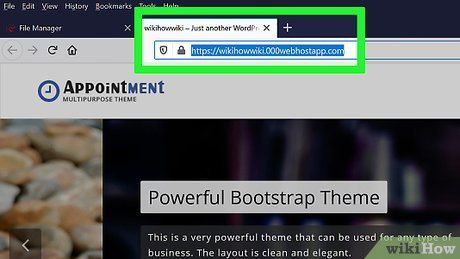
Truy cập trang web. Sử dụng trình duyệt web để truy cập địa chỉ tên miền của bạn. Khi các tập tin đã được tải lên thành công vào thư mục FTP, trang web của bạn sẽ chính thức hoạt động.
Đăng tải qua Mac

Hiểu khi nào nên sử dụng phương pháp này. Nếu bạn chỉ muốn kiểm tra giao diện và tính năng của trang web mà không cần tải lên dịch vụ lưu trữ, bạn có thể sử dụng tính năng FTP tích hợp trên máy tính để lưu trữ tạm thời.
- Lưu ý rằng trang web sẽ ngừng hoạt động ngay khi máy tính mất kết nối Internet hoặc tắt nguồn.
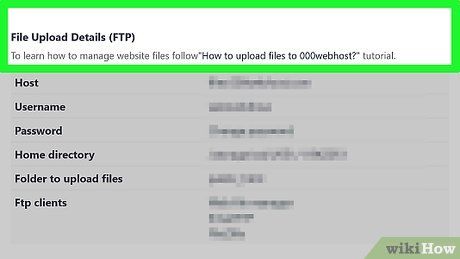
Tìm thông tin FTP từ dịch vụ lưu trữ. Trước khi tải trang web lên, bạn cần có tên người dùng, mật khẩu và địa chỉ máy chủ FTP của dịch vụ lưu trữ. Những thông tin này thường được tìm thấy trong mục "FTP" trên bảng điều khiển của dịch vụ lưu trữ.
- Nếu dịch vụ lưu trữ không hỗ trợ FTP, bạn có thể sử dụng bảng điều khiển của dịch vụ lưu trữ.
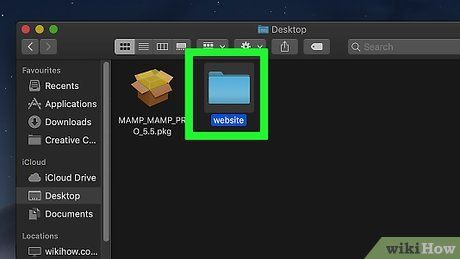
Sao chép các tập tin của trang web. Chọn các tập tin bạn muốn tải lên bằng cách nhấp và kéo chuột, sau đó nhấn tổ hợp phím ⌘ Command+C.
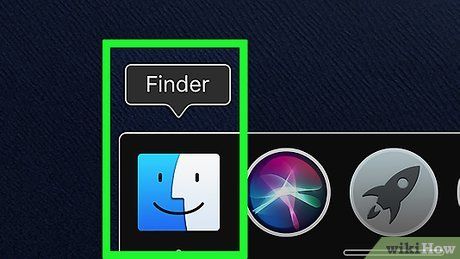

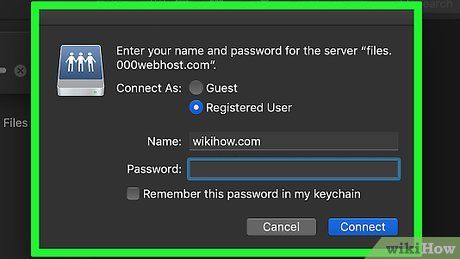
Tạo thư mục FTP mới. Sau khi mở Finder, hãy thực hiện các bước sau:
- Nhấp vào Go ở trên cùng màn hình.
- Chọn Connect to Server... từ trình đơn thả xuống.
- Nhập địa chỉ FTP của trang web và nhấp Connect.
- Nhập tên người dùng và mật khẩu FTP khi được yêu cầu.
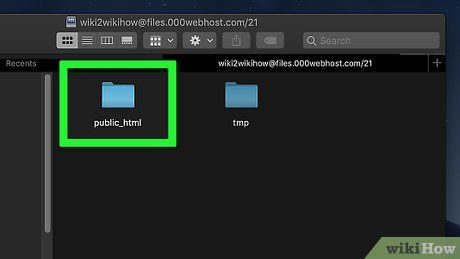
Mở thư mục máy chủ. Nhấp đúp vào thư mục "public_html", "root", "index", hoặc thư mục tương tự trong phần chính của thư mục lưu trữ.
- Nếu bạn không chắc thư mục nào chứa các tập tin của trang web, hãy tham khảo hướng dẫn trên trang FTP của dịch vụ lưu trữ.
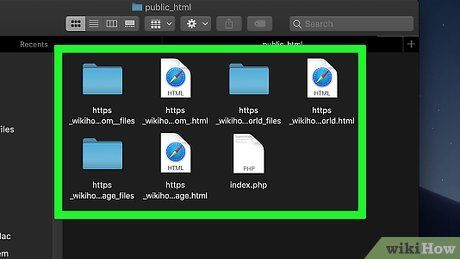
Dán tập tin của trang web. Nhấp vào khoảng trống trong thư mục, sau đó nhấn tổ hợp phím ⌘ Command+V để dán các tập tin vào thư mục.
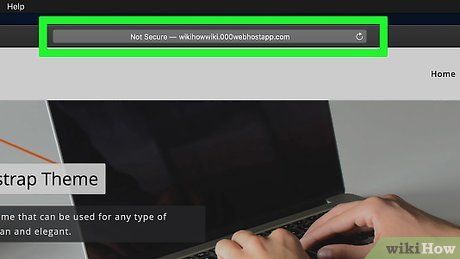
Truy cập trang web. Sử dụng trình duyệt web để truy cập địa chỉ tên miền của bạn. Khi các tập tin đã được tải lên thành công vào thư mục FTP, trang web của bạn sẽ chính thức hoạt động.
Lời khuyên
- Bạn có thể sử dụng FileZilla để tải lên trang web nếu không muốn dùng tính năng FTP tích hợp sẵn trên máy tính.
Cảnh báo
- Việc sử dụng máy tính cá nhân làm máy chủ để tải lên các tập tin trang web không phải là giải pháp lâu dài, trừ khi bạn có kế hoạch duy trì máy tính hoạt động liên tục.
Du lịch
Ẩm thực
Khám phá
Đi Phượt
Vẻ đẹp Việt Nam
Chuyến đi
Có thể bạn quan tâm

Thẻ nhớ điện thoại hay USB OTG: Đâu là lựa chọn phù hợp nhất?

QA là gì? Vai trò và công việc chính của QA trong doanh nghiệp

Top 7 địa chỉ cho thuê máy in, máy photocopy uy tín tại Bà Rịa - Vũng Tàu

7 bài phân tích xuất sắc nhất về truyện 'Thần Trụ trời' (Ngữ văn 10 - Cánh diều)

Tắt các dịch vụ không cần thiết trên Windows 10 để tối ưu hóa hiệu suất và giúp máy tính của bạn hoạt động nhanh hơn.


